Autor:
Carl Weaver
Data Utworzenia:
21 Luty 2021
Data Aktualizacji:
1 Lipiec 2024

Zawartość
- Kroki
- Metoda 1 z 2: Wyłącz wyświetlanie lokalizacji w aplikacji Wiadomości
- Metoda 2 z 2: Wyłącz usługi lokalizacji na iPhonie
Z tego artykułu dowiesz się, jak przestać udostępniać swoją lokalizację użytkownikowi w aplikacji Wiadomości. Dowiesz się również, jak wyłączyć udostępnianie geodanych we wszystkich aplikacjach na iPhone'a.
Kroki
Metoda 1 z 2: Wyłącz wyświetlanie lokalizacji w aplikacji Wiadomości
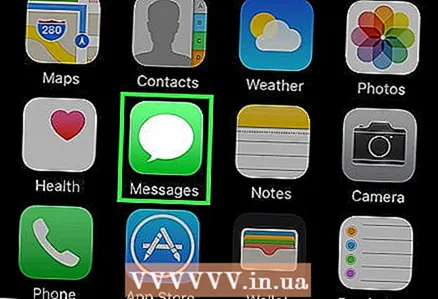 1 Stuknij aplikację Wiadomości. Jest to zielona ikona, która wygląda jak biała bańka na pulpicie.
1 Stuknij aplikację Wiadomości. Jest to zielona ikona, która wygląda jak biała bańka na pulpicie. 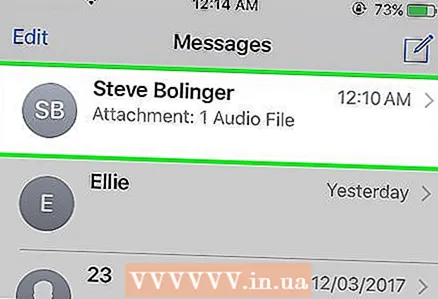 2 Stuknij wiadomość, która pokazuje Twoją lokalizację.
2 Stuknij wiadomość, która pokazuje Twoją lokalizację.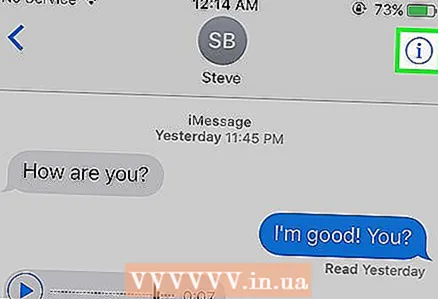 3 Dotknij niebieskiego kółka z literą „i” w prawym górnym rogu ekranu.
3 Dotknij niebieskiego kółka z literą „i” w prawym górnym rogu ekranu.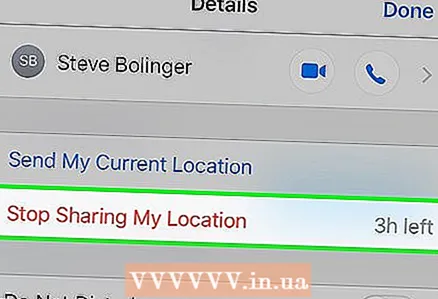 4 Dotknij czerwonej linii Przestań udostępniać swoją lokalizację w sekcji „Wyślij moją bieżącą lokalizację”.
4 Dotknij czerwonej linii Przestań udostępniać swoją lokalizację w sekcji „Wyślij moją bieżącą lokalizację”.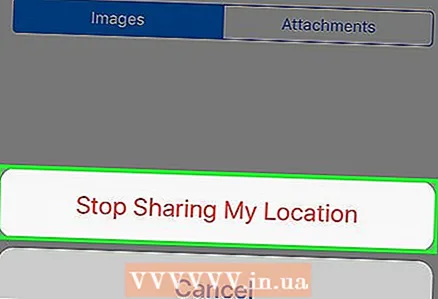 5 Stuknij opcję Przestań udostępniać swoją lokalizację. Przestaniesz udostępniać swoją lokalizację temu użytkownikowi.
5 Stuknij opcję Przestań udostępniać swoją lokalizację. Przestaniesz udostępniać swoją lokalizację temu użytkownikowi.
Metoda 2 z 2: Wyłącz usługi lokalizacji na iPhonie
 1 Przejdź do ustawień". Jest to aplikacja przypominająca sprzęt, która zwykle znajduje się na pulpicie.
1 Przejdź do ustawień". Jest to aplikacja przypominająca sprzęt, która zwykle znajduje się na pulpicie. - Jeśli nie możesz znaleźć tej aplikacji na żadnym z komputerów, może ona znajdować się w folderze Narzędzia.
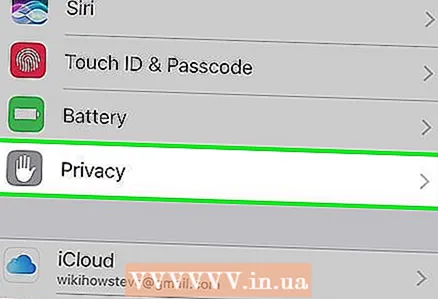 2 Dotknij Prywatność na końcu trzeciej sekcji.
2 Dotknij Prywatność na końcu trzeciej sekcji.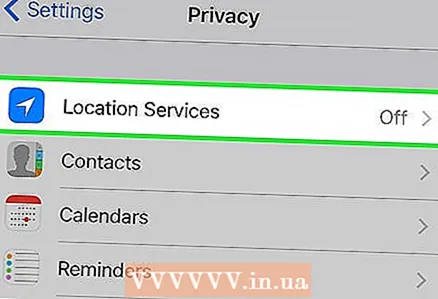 3 Stuknij Usługi lokalizacyjne. To pierwsza opcja na samej górze.
3 Stuknij Usługi lokalizacyjne. To pierwsza opcja na samej górze. 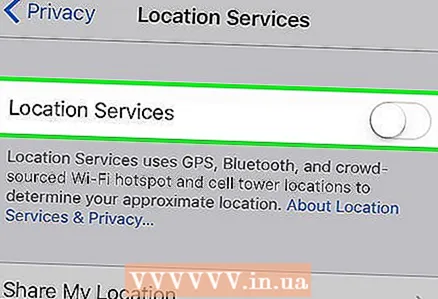 4 Przesuń suwak Usługi lokalizacyjne do pozycji Wył. Pole po prawej stronie przycisku zmieni kolor na biały. Aplikacje nie będą już mogły ujawniać Twojej lokalizacji.
4 Przesuń suwak Usługi lokalizacyjne do pozycji Wył. Pole po prawej stronie przycisku zmieni kolor na biały. Aplikacje nie będą już mogły ujawniać Twojej lokalizacji. - Aby ponownie włączyć tę funkcję, przesuń suwak do pozycji Wł. (pole po prawej stronie przycisku zmieni kolor na zielony).
- Należy pamiętać, że aby wiele aplikacji działało poprawnie, usługi lokalizacyjne w telefonie muszą być włączone (na przykład śledzenie GPS).
- Usługi lokalizacji można również włączać i wyłączać dla wybranych aplikacji (wymienionych w opcji Udostępnij lokalizację).



